配置Sublime Text代码片段触发范围需设置.sublime-snippet文件中的标签,其值通过Tools → Developer → Show Scope Name获取当前光标位置的准确作用域,如source.js或text.html,并根据需要支持单个、多个或更具体的上下文范围,确保Snippet在正确文件类型和代码环境中触发。
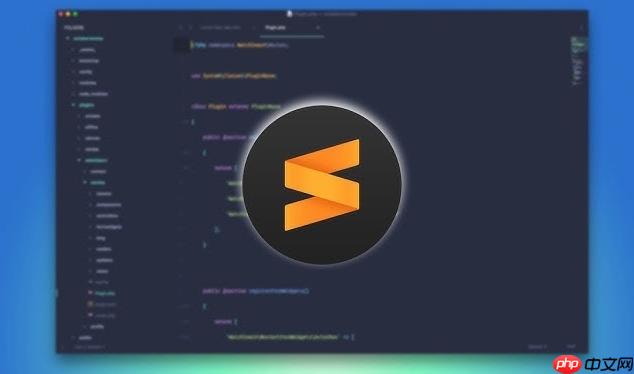
配置Sublime Text的代码片段(Snippet)触发范围,核心就在于理解和设置Snippet文件中的
scope标签。简单来说,它决定了你的代码片段在哪些文件类型或更具体的代码上下文中才能被激活。如果你发现某个Snippet总是不工作,或者在不该出现的地方跳出来,那八成就是这个
scope没设对。
解决方案
要为Sublime Text的代码片段配置触发范围,你需要编辑或创建一个
.sublime-snippet文件,并修改其中的
标签。
-
打开或创建Snippet文件:
- 如果你想修改一个已有的Snippet,可以通过
Preferences
->Browse Packages...
,然后找到对应的包(比如User
包存放你自定义的Snippet),再找到.sublime-snippet
文件。 - 创建一个新Snippet的话,路径是
Tools
->Developer
->New Snippet...
。Sublime会打开一个模板文件。
- 如果你想修改一个已有的Snippet,可以通过
-
定位
标签: 在新创建的Snippet模板中,你会看到类似这样的结构:source.python 我们需要关注的就是
这一行。source.python -
确定正确的Scope值: 这是最关键的一步。Sublime Text通过“作用域名称”(Scope Name)来识别当前光标所在位置的语法环境。要找到你需要的准确Scope,请这样做:
- 打开一个你希望Snippet生效的文件(例如,一个
.js
文件、.html
文件或.py
文件)。 - 将光标移动到你希望Snippet触发的位置。
- 选择
Tools
->Developer
->Show Scope Name
(或者按Ctrl+Alt+Shift+P
/Cmd+Shift+P
,然后输入scope
并选择)。 - Sublime会在窗口底部显示一个字符串,比如
source.js
,text.html
,source.css
,或者更复杂的source.html meta.tag.block.div
。这个字符串就是当前光标位置的Scope。
- 打开一个你希望Snippet生效的文件(例如,一个
-
设置
标签: 将你找到的Scope值填入Snippet文件的
标签中。-
单个Scope: 如果你只想让Snippet在JavaScript文件中生效,就写
。source.js -
多个Scope: 如果你想让Snippet在JavaScript和TypeScript文件中都生效,可以用逗号分隔,写成
。source.js, source.ts -
更具体的Scope: 如果你只想让Snippet在HTML文件中的标签内部生效,你可以使用更具体的Scope,比如
。通常,我们用最前面那个最通用的Scope就够了,比如text.html meta.tag.block.div source.js
代表整个JavaScript文件。保存Snippet文件: 保存后,你的Snippet就会根据配置的
scope
在指定范围内生效了。记得文件名要以.sublime-snippet
结尾。Sublime Text的Scope到底是什么,它和文件类型有什么关系?
说实话,刚开始接触Sublime Text的时候,这个
scope
的概念确实让人有点懵。它不像我们平时说的“文件类型”那么直白,但又和文件类型紧密相关。简单来说,scope
是Sublime Text用来描述当前光标位置上下文的一种分层标识符。你可以把它想象成一个“地址”,这个地址不仅告诉你身处哪个“国家”(文件类型),还能精确到哪个“城市”(比如HTML里的div
标签),甚至“街道”(比如CSS属性值)。它和文件类型当然有关系,但又超越了文件类型。比如,一个
.js
文件,它的基础Scope就是source.js
。但如果你在一个HTML文件里写更多相关专题
 python开发工具
python开发工具php中文网为大家提供各种python开发工具,好的开发工具,可帮助开发者攻克编程学习中的基础障碍,理解每一行源代码在程序执行时在计算机中的过程。php中文网还为大家带来python相关课程以及相关文章等内容,供大家免费下载使用。
706
2023.06.15
 python能做什么
python能做什么python能做的有:可用于开发基于控制台的应用程序、多媒体部分开发、用于开发基于Web的应用程序、使用python处理数据、系统编程等等。本专题为大家提供python相关的各种文章、以及下载和课程。
734
2023.07.25
 format在python中的用法
format在python中的用法Python中的format是一种字符串格式化方法,用于将变量或值插入到字符串中的占位符位置。通过format方法,我们可以动态地构建字符串,使其包含不同值。php中文网给大家带来了相关的教程以及文章,欢迎大家前来阅读学习。
616
2023.07.31
 python环境变量的配置
python环境变量的配置Python是一种流行的编程语言,被广泛用于软件开发、数据分析和科学计算等领域。在安装Python之后,我们需要配置环境变量,以便在任何位置都能够访问Python的可执行文件。php中文网给大家带来了相关的教程以及文章,欢迎大家前来学习阅读。
547
2023.08.04
 python eval
python evaleval函数是Python中一个非常强大的函数,它可以将字符串作为Python代码进行执行,实现动态编程的效果。然而,由于其潜在的安全风险和性能问题,需要谨慎使用。php中文网给大家带来了相关的教程以及文章,欢迎大家前来学习阅读。
573
2023.08.04
 scratch和python区别
scratch和python区别scratch和python的区别:1、scratch是一种专为初学者设计的图形化编程语言,python是一种文本编程语言;2、scratch使用的是基于积木的编程语法,python采用更加传统的文本编程语法等等。本专题为大家提供scratch和python相关的文章、下载、课程内容,供大家免费下载体验。
694
2023.08.11
 苹果官网入口直接访问
苹果官网入口直接访问苹果官网直接访问入口是https://www.apple.com/cn/,该页面具备0.8秒首屏渲染、HTTP/3与Brotli加速、WebP+AVIF双格式图片、免登录浏览全参数等特性。本专题为大家提供相关的文章、下载、课程内容,供大家免费下载体验。
10
2025.12.24
更多热门下载
网站特效/网站源码/网站素材/前端模板更多相关下载
更多精品课程
相关推荐/热门推荐/最新课程更多最新文章
-
单个Scope: 如果你只想让Snippet在JavaScript文件中生效,就写













